Александр Днепров - ArchiCAD 11
- Название:ArchiCAD 11
- Автор:
- Жанр:
- Издательство:046ebc0b-b024-102a-94d5-07de47c81719
- Год:2008
- Город:Санкт-Петербург
- ISBN:978-5-91180-905-8
- Рейтинг:
- Избранное:Добавить в избранное
-
Отзывы:
-
Ваша оценка:
Александр Днепров - ArchiCAD 11 краткое содержание
Эта книга поможет вам быстро освоить программу ArchiCAD 11. Вы познакомитесь с мощнейшими возможностями этой автоматизированной системы, научитесь создавать удобную среду проектирования и организовывать на ее базе эффективную работу по созданию архитектурных проектов. Структура книги способствует быстрому освоению материала.
ArchiCAD 11 - читать онлайн бесплатно ознакомительный отрывок
Интервал:
Закладка:
8. Щелкните на кнопке OK. Параметры окна настроены.
9. Переместите указатель мыши к нижней стене. Он должен принять форму

10. Щелкните кнопкой мыши. В стене появится проем, а указатель мыши примет вид

11. Задайте сторону открытия окна – наружу, переместив указатель за контур стены.
12. Щелкните кнопкой мыши. Окно построено.
На плане объекта в стене появится условное обозначение окна. Перейдите в окно трехмерного отображения и редактирования объекта и оцените результат построения (рис. 5.10).

Рис. 5.10. Результат построения окна
Совет
Перейдите в режим редактирования объекта, выбрав построенное окно, и изменяйте его настройки, чтобы лучше понять их предназначение.
В ArchiCAD есть еще два объекта, связанных с окнами. Это так называемые угловые окна и световые люки. Кнопки активизации этих инструментов – Corner Window (Угловое окно)
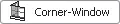
и Skylight (Световой люк)

Угловое окно при его создании привязывается к ближайшему от указанной точки вставки углу стены. Поскольку это окно, кроме места вставки и внешнего вида, больше ничем не отличается от обычных окон, то подробно рассматривать его параметры не имеет смысла.
Основными настройками световых люков, включенных в библиотеку ArchiCAD, являются размеры конструкционных элементов рамы люка, а также количество световых проемов и их форма, которая может быть плоской, прямоугольной, призматической, круглой и т. п.
В том же разделе библиотеки находятся и мансардные окна, настройки которых, определяющие внешний вид этих объектов, расположены в области Parameters (Параметры).
Проектирование лестниц
Переходим к одному из самых интересных объектов библиотеки ArchiCAD – лестницам. Интересен он не только потому, что существует достаточно большое количество видов этого объекта и выбор лестницы с настройкой ее параметров превращается в увлекательное занятие, но еще и потому, что при всем многообразии лестниц часто приходится проектировать уникальные, а ArchiCAD предоставляет для этого специальный инструмент.
При щелчке на кнопке активизации инструмента Stair (Лестница)

расположенной на палитре ToolBox (Палитра инструментов), на информационной палитре появляются настройки лестниц (рис. 5.11).

Рис. 5.11. Настройки лестниц на информационной палитре
Настройка параметров лестниц
Если щелкнуть на кнопке Settings Dialog (Окно настроек)

расположенной на информационной палитре, то откроется окно Stair Default Settings (Настройка параметров лестниц по умолчанию) (рис. 5.12).
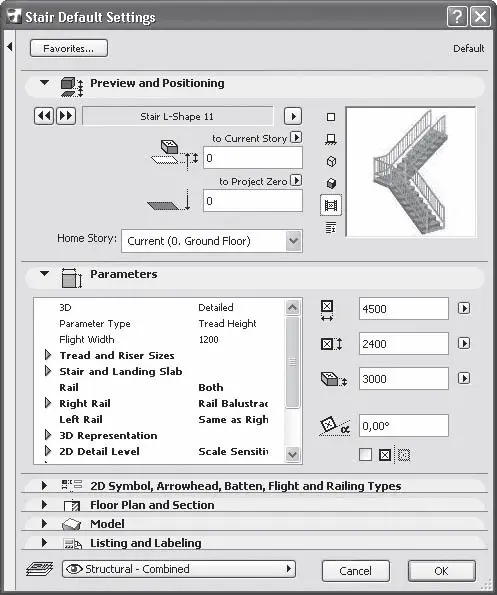
Рис. 5.12. Окно параметров лестниц
В области Preview and Positioning (Просмотр и расположение) расположены следующие элементы:
• кнопки перемещения по списку лестниц библиотеки объектов ArchiCAD в прямом

и обратном

направлениях;
• окно предварительного просмотра лестниц;
• кнопки определения способа представления лестниц в окне предварительного просмотра;
• кнопка

выбора действия над текущим объектом;
• поля для ввода возвышения основания лестницы относительно уровня текущего этажа и нулевого уровня проекта (альтернативного уровня);
• раскрывающийся список выбора видимости лестницы на этажах проекта.
Основные настройки лестниц расположены в области Parameters (Параметры). В ее правой части есть четыре поля, в которых задают следующие параметры:
• длину заложения лестницы;
• ширину лестничного марша;
• высоту подъема лестницы;
• угол поворота лестницы.
Последний параметр определяет угол поворота лестницы на плане относительно принятой системы координат.
Снова замечу, что эти параметры не всегда доступны. Ведь при выборе, например, винтовой лестницы нет смысла говорить о длине заложения, ширина лестничного марша может быть непостоянной и т. д.
В списке левой части области Parameters (Параметры) устанавливаются основные параметры лестницы в разделах:
• Tread and Riser Sizes (Размеры ступеней) – позволяет определить или просмотреть такие параметры лестницы, как количество ступеней на маршах лестницы, геометрические размеры элементов ступени, материал ступеней;
• Stair and Landing Slab (Лестница и площадка) – дает возможнось задать или просмотреть настройки лестничной площадки;
• Rail (Перила) – позволяет выбрать расположение перил из раскрывающегося списка: None (Отсутствуют), Right (Справа), Left (Слева) и Both (C обеих сторон). При наличии перил в списке параметров появляются дополнительные настройки.
В остальных разделах можно просмотреть и установить такие параметры, как способы отображения и видимость лестниц на разных видах и в различных масштабах, а также выбрать материалы конструкционных элементов лестниц для отображения в проекте и составления смет.
В области 2D Symbol, Arrowhead, Batten, Flight and Railing Types (Типы условных обозначений, размерных элементов, отделки, лестничных маршей и ограждений), которая появляется при выборе стандартных лестниц, можно настроить дополнительные параметры. При щелчке на верхней кнопке

открывается список, в котором можно выбрать настраиваемые параметры (рис. 5.13).
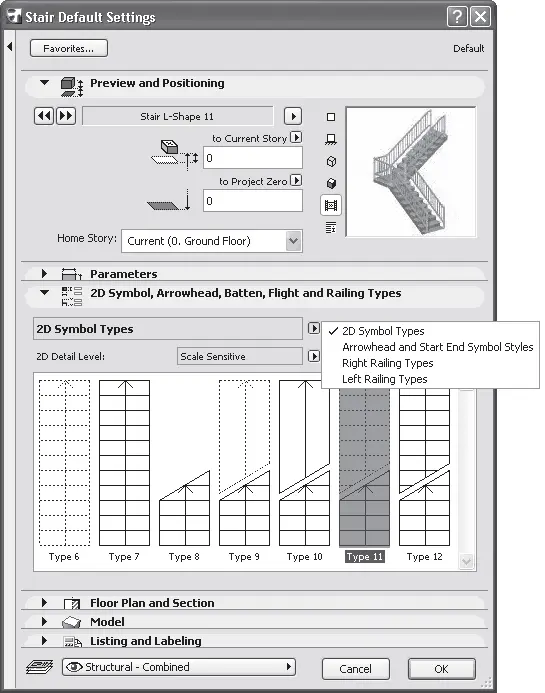
Рис. 5.13. Список выбора настраиваемых параметров
В окне, расположенном в нижней части области, отображаются типы выбранного параметра, щелчком на одном из которых можно указать необходимый тип.
Для параметра 2D Symbol Types (Типы условных обозначений) список отображаемых типов зависит от выбранного уровня детализации условного обозначения в зависимости от масштаба чертежа. Уровень детализации можно указать щелчком на нижней кнопке

Остальные области диалогового окна знакомы вам по предыдущим объектам.
Читать дальшеИнтервал:
Закладка:







